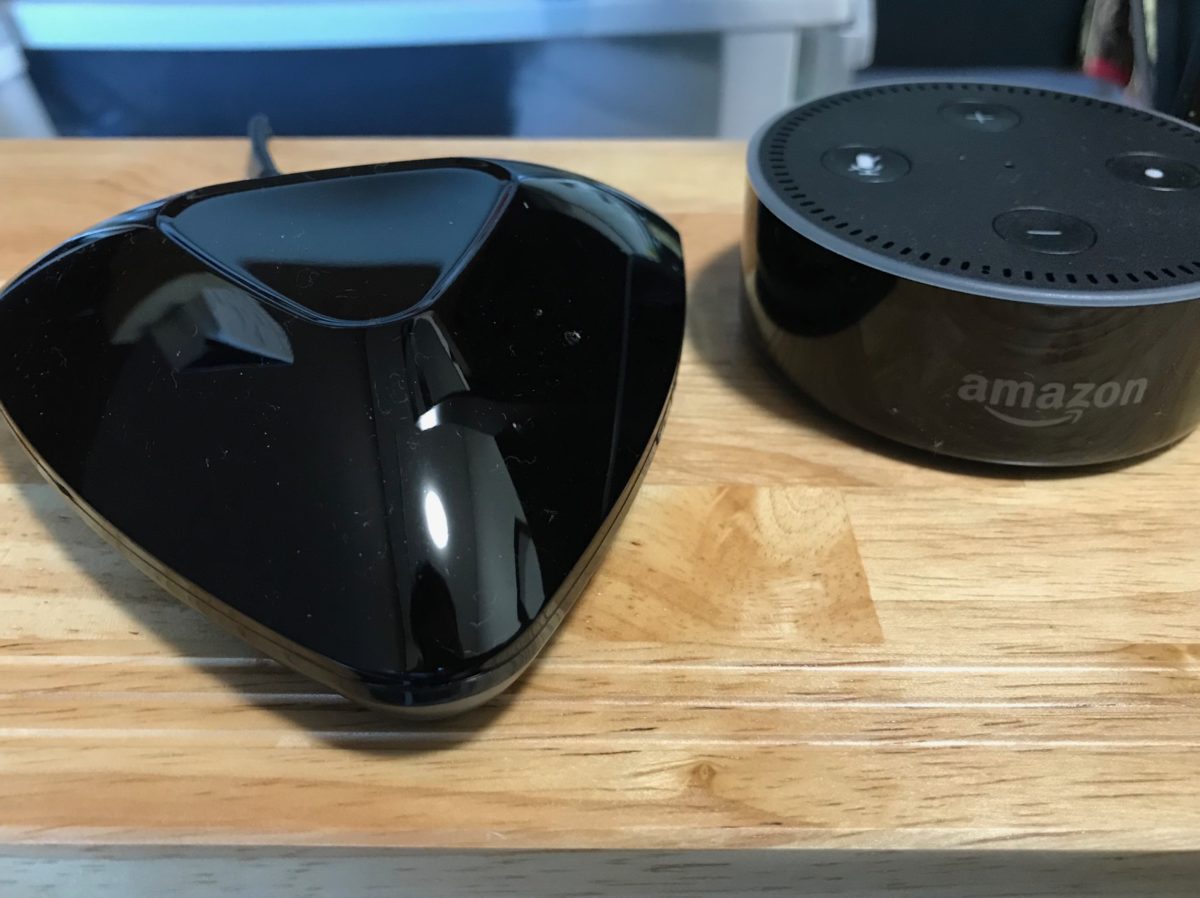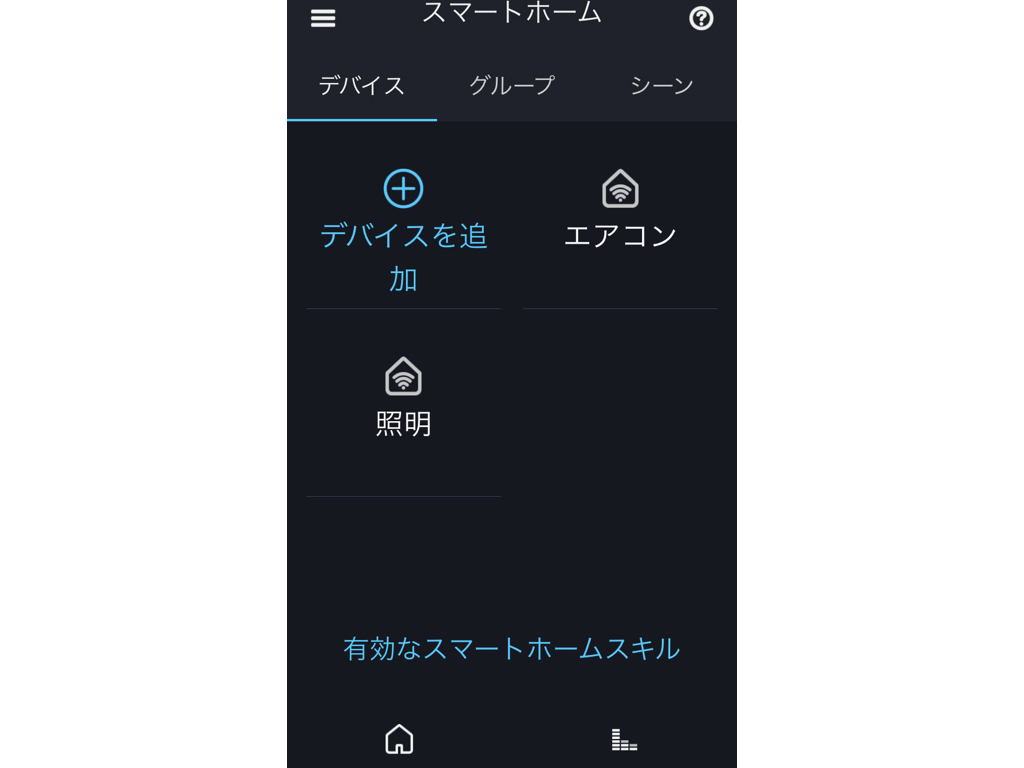Warning: Undefined array key 4 in /home/c3240596/public_html/z0n0.com/wp-content/plugins/firsth3tagadsense/firsth3tagadsense.php on line 258
Warning: Undefined array key 4 in /home/c3240596/public_html/z0n0.com/wp-content/plugins/firsth3tagadsense/firsth3tagadsense.php on line 258
Amazon Echoと一緒に暮らしている”ぞの(@z02n05)”です。
毎日朝から晩まで、ありとあらゆるフレーズを話しかけて、コミュニケーションを図っています。
今日はその中の一つ、Amazon Echoに話しかけて、iPhoneを探す方法をご紹介します。
「アレクサ iPhone探して トリガー」といえば、電話を鳴らしてくれるので、iPhoneを見つけられなくなったときに便利です。
IFTTTの設定方法
Amazon Echo(Alexa)側の設定
iPhoneを探す設定は、IFTTTを使います。
サービスとサービスを連携させるもので、僕は、すごく多用しているツールです。
初めて使う人は、やや戸惑うかもしれませんが、慣れるとすごく便利なので、挑戦してみてください。
▼まず最初は、Amazon Echo側の設定です。「this」から、「Amazon Alexa」を見つけてください。
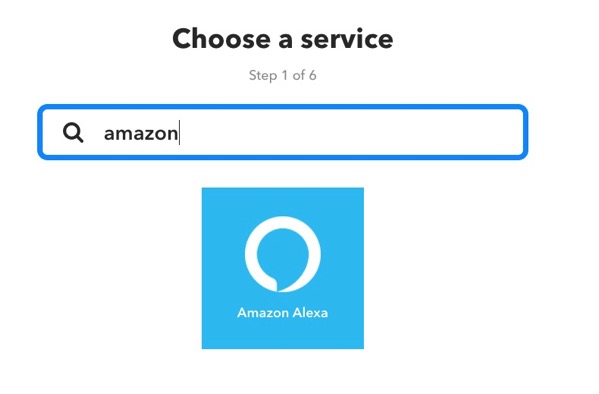
▼数あるメニューの中から、「Say a specific phrase」を選択。
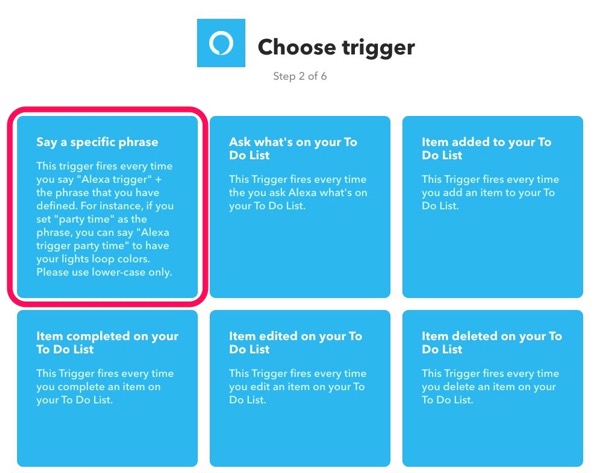
▼入力項目は一つだけですが、ここは注意が必要なところです。
「iPhoneを探して」では、設定ができないのです。”を”は、反応しません。あと、大文字”P”もダメです。
そのため、「iphone 探して」とする必要があります。
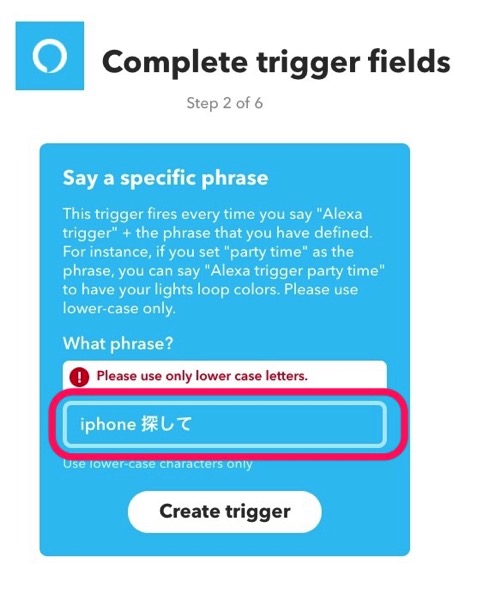
VoIP Calls側の設定
▼次は、iPhoneを鳴らす設定です。「VoIP Calls」と連携させていきます。
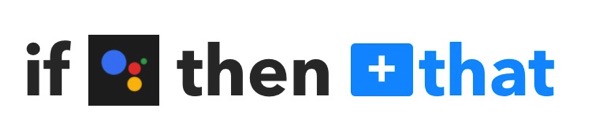
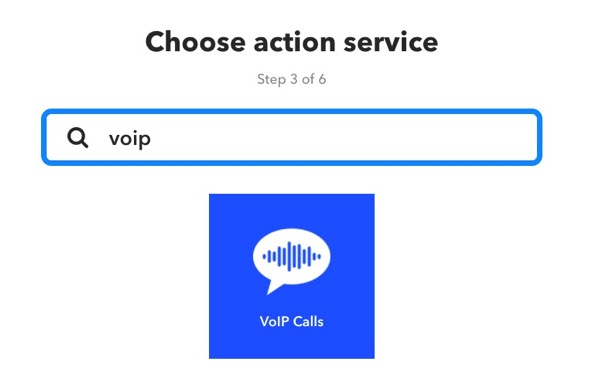
▼「VoIP Calls」を使うのが初めてだったので、Connectボタンを押してIFTTTと連携させました。
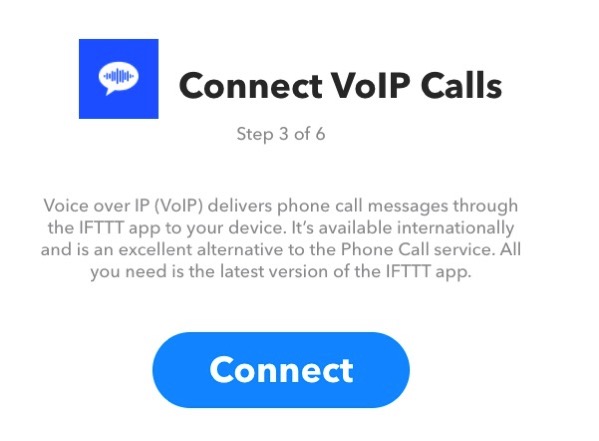
▼「VoIP Calls」のメニューは、今のところ着信だけ。なので、こちらをクリック。
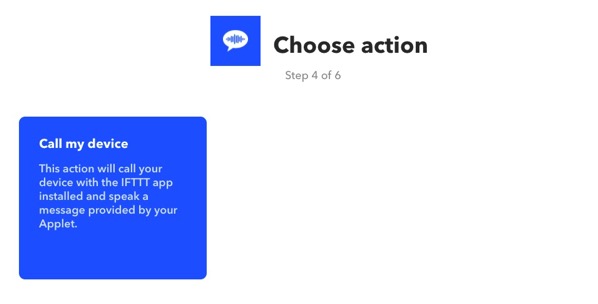
▼入力項目も、応答したときのメッセージ設定だけ。「AIスピーカーからの着信です」と言ってくれるようにしました。無言電話だと怖いので。
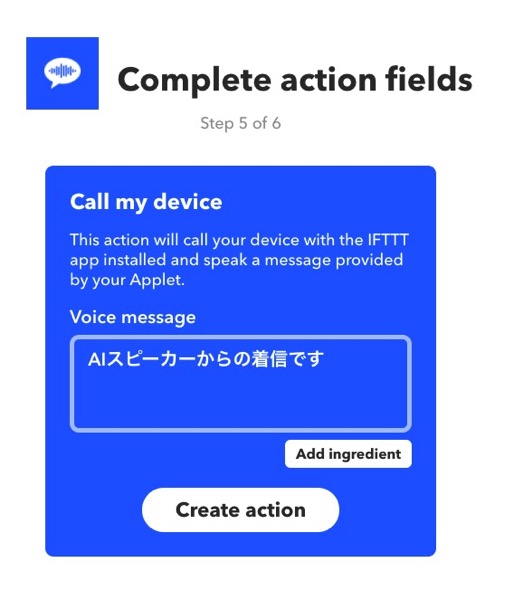
iPhoneへIFTTTアプリをダウンロード
ここで一つ注意点です。
この設定を行うには、iPhoneへIFTTTアプリをダウンロードして、ログインする必要があります。
「VoIP Calls」がIFTTTと紐づいているためで、iPhoneにIFTTTアプリがダウンロードされていないと、反応しません。
パソコンで設定したのにiPhoneが反応しないと困った人は、iPhoneにIFTTTアプリがダウンロードされているかをチェックしてみてくださいね。
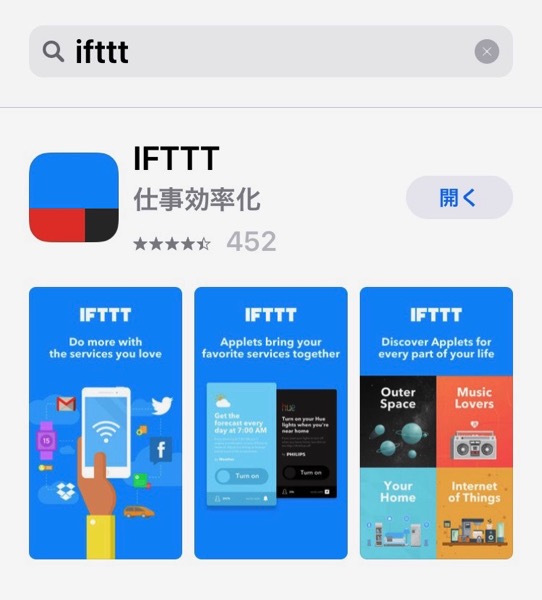
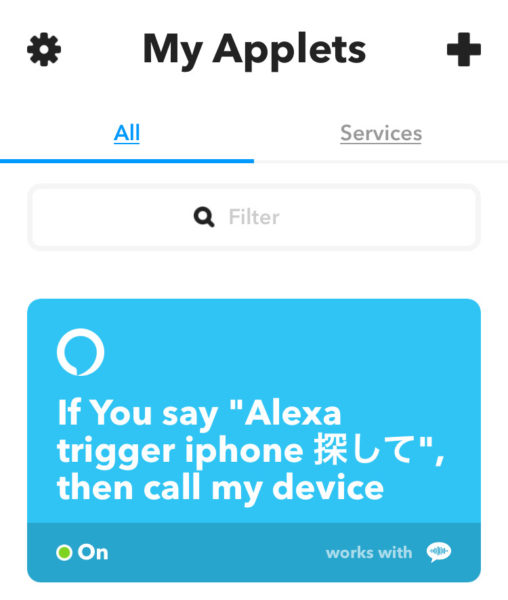
iPhoneで探すには「トリガー」を最後に言うこと
Alexaに話しかけてiPhoneへ電話をかけてもらうには、次のフレーズを言ってみてください。
「アレクサ iphone探して トリガー」
すると、iPhoneが鳴ってくれるはずです。
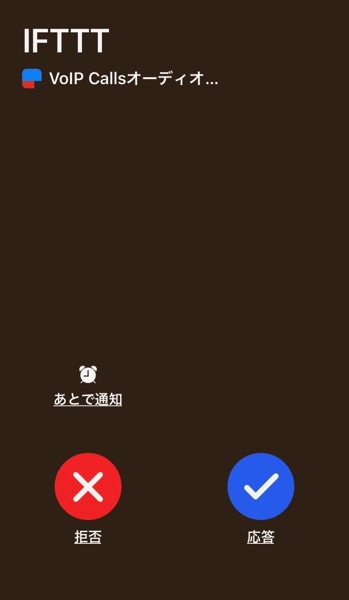
お気付きでしょうが、最後の「トリガー」と言うのがポイント。
これがないと、iPhoneを鳴らしてくれません。
試しに「アレクサ iphone探して」言ってみたら、Amazonで販売されているiPhoneの関連アイテムを購入されそうになって、かなり焦りました。
さいごに
これで、家の中でiPhoneが見つからなくなったときに、簡単に見つけられるようになりましたね。
iPhoneが見つからなくなったときに、誰かの電話を借りなくても、Amazon Echoがあれば見つけられます。
一人暮らしの僕には、ありがたい機能です。
なるべく使わないことに越したことはありませんが、いざという時に役立ちそうだと思って、設定してみました。